Win7下VB6.0(Visual Basic 6.0)中文企业版安装教程
Windows_7下载安装_VC++_6.0(VC6)_全程图解
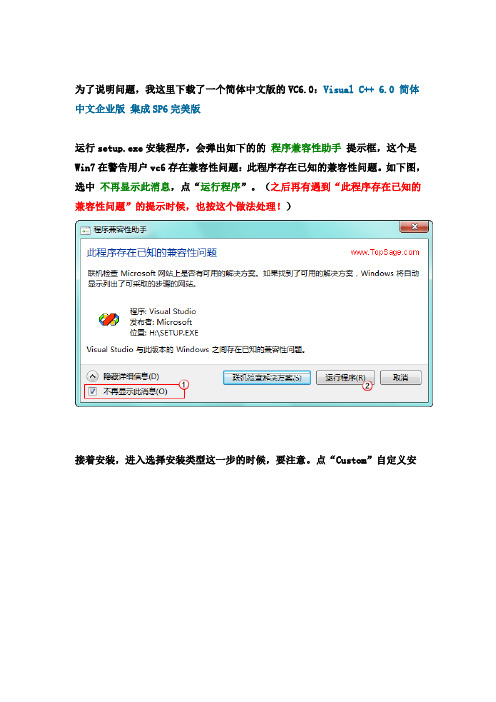
为了说明问题,我这里下载了一个简体中文版的VC6.0:Visual C++ 6.0 简体中文企业版集成SP6完美版运行setup.exe安装程序,会弹出如下的的程序兼容性助手提示框,这个是Win7在警告用户vc6存在兼容性问题:此程序存在已知的兼容性问题。
如下图,选中不再显示此消息,点“运行程序”。
(之后再有遇到“此程序存在已知的兼容性问题”的提示时候,也按这个做法处理!)接着安装,进入选择安装类型这一步的时候,要注意。
点“Custom”自定义安装类型:Custom自定义安装里,点中Tools组件,更改选项:把其中的OLE/Com Object Viewer取消,不选择:再返回到组件选择的时候,Tools就变为灰色的勾了,因为里面我们取消了OLE/Com Object Viewer这一顶:其他的就默认安装就可以了,要注意的上面已经都交代了,安装完成,出现安装成功的提示:安装完成后,启动VC6的时候,也出现“此程序存在已知的兼容性问题”的提示,按上面第一步中的处理:选中不再显示此消息,点“运行程序启动后我们新建一个工程和一个c++源文件,编译运行之,如下图:OK,安装完成!!!不过,还有一个小问题,就是VC6打开一个文件或工程的时候,会导致VC6崩溃而关闭,这个帖子里有解决办法:Win7下VC6打开文件报错导致其崩溃的解决办法Win7下VC6打开文件报错导致其崩溃的解决办法根据我之前写的这个文章:Windows 7下载安装 Visual C++ 6.0(VC6) 全程图解在Windows7下安装Visual C++ 6.0后,遇到一个致命的问题打开文件的时候出现异常而导致VC6崩溃,如下图所示:下载 (22.92 KB)2010-9-28 09:53微软针对这个问题发布了一个补丁,原补丁是未编译的VC6工程,见附件filetool_未编译.zip,大家可以手动编译一下。
为了方便使用,我在附件里还提供了一个已编译的版本FileTool.dll_已编译.zip大家不管是自行编译也好,还是下载提供的已编译的FileTool.dll,使用方法都一样:1. 把FileTool.dll文件拷贝至C:\Program Files\Microsoft Visual Studio\Common\MSDev98\AddIns文件夹下2. 在cmd下手动注册该dll文件:regsvr32 "C:\Program Files\Microsoft Visual Studio\Common\MSDev98\AddIns\FileTool.dll"3. 打开VC6,右击工具栏,自定义... -> 附加项和宏文件,选中FileTool Developer Studio Add-in附加项这个时候就会出现 A 和 O 的文件栏按钮∙Add File To Project∙Open今后再打开文件/工程或是添加文件到工程的时候,用这两个按钮,不要用VC6默认的了。
如何解决Visual Basic(VB) 6.0 简体中文企业版的安装问题

关于如何解决Visual Basic(VB) 6.0 简体中文企业版的安装问题
下载地址(大小178M):
/down?cid=39F601674A9BA9E1EA06FD
77B4F2D15C2A715B3A
因为VB精简版缺少了很多基本的控件,在连接数据库的时候很不方便,所以今天下载了Visual Basic(VB) 6.0 简体中文企业版,但是安装总是出问题(老是找不到文件DA0350文件),它到底是怎样安装的呢?是先安装SETUP.EXE,还是装ACMBOOT.EXE???温馨提示:先别
急着安装......
解决方法如下:
1.将安装目录下的key.dat用记事本打开(先点击这个文件的右键属性最下面的只读的勾去掉,再打开),将"aspo"=dword:00000000
改成"aspo"=dword:00000001
2.再将key.dat 重命名为key.reg 双击key.reg
3.双击ACMBOOT.EXE即可安装
安装时如提示“VSS”目录的的保留问题,选择”否“,中途还会遇到要填写CDKEY,那里全部填1就OK了,安装完成后会让电脑重启,重启后就可以使用啦!!!
哎!!!这年头装个软件比重装系统还难!!!
下载地址:
/down?cid=39F601674A9BA9E1EA06FD
77B4F2D15C2A715B3A。
VC6.0安装说明
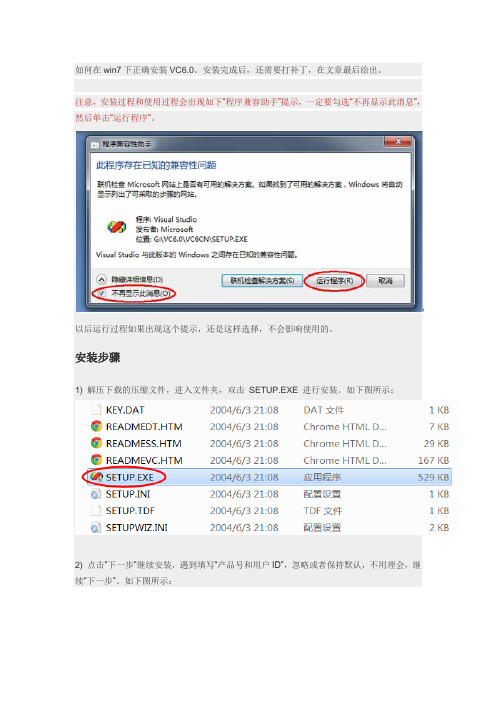
如何在win7下正确安装VC6.0。
安装完成后,还需要打补丁,在文章最后给出。
注意,安装过程和使用过程会出现如下“程序兼容助手”提示,一定要勾选“不再显示此消息”,然后单击“运行程序”。
以后运行过程如果出现这个提示,还是这样选择,不会影响使用的。
安装步骤1) 解压下载的压缩文件,进入文件夹,双击SETUP.EXE 进行安装。
如下图所示:2) 点击“下一步”继续安装,遇到填写“产品号和用户ID”,忽略或者保持默认,不用理会,继续“下一步”。
如下图所示:3) 接下来是安装选项,选择“安装Visual C++ 6.0中文企业版”。
如下图所示:4) 下面是安装方式,一定要选择Custom(自定义安装),这是解决win7兼容性问题的关键。
如下图所示:5) 弹出组件选择对话框,选中“Tools”,点击“更改选项”。
6) 把“OLE/COM Object Viewer”选项去掉,点击“确定”。
OLE/COM Object Viewer是对象查看器,它与win7不兼容,去掉后不影响任何编程操作。
7) 接下来问你要不要注册环境变量,选择是,以后会用到这里的环境变量。
8) 遇到下面的提示,选择“是”。
9) 遇到下面的提示,选择“是”。
8) 接下来,会提示安装MSDN。
MSDN是微软提供的帮助文档,我们提供安装包没有带,选择“退出”,不要安装。
9) 点击“是”,完成安装。
打补丁再强调一遍,VC6.0对win7的支持,必须要在安装时正确设置,安装完成后还要打补丁。
您在安装VC6.0后可能会出现以下兼容性问题:VC打不开文件和工程,总是提示读取内存错误,程序停止运行,点“确定”后VC自动关闭,但VC却能新建文件和工程。
这让许多人困惑,以为是VC版本问题,再下载再安装,即便打了补丁,问题仍然存在。
其实这是微软公司一个小小的失误,Visual C++6.0与Office2007有冲突。
解决这个问题,还是要打补丁(这是微软的补救措施)。
VB 6.0简体中文企业版下载地址及安装教程(附SP6、MSDN下载)
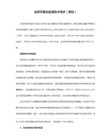
① 运行下载下来的VB60SP6-KB957924-v2-x86-CHS.msi文件,如果运行有问题,需要安装Windows Installer。
② 在弹出的对话框中按“浏览”,找到“MSDN for VB 6.0”文件夹
③ 按“继续”按钮,再按“确定”, 选中“接受协议”
④ 按“自定义安装”,在“VB6.0帮助文件”前打钩,再点击“继续”
⑤ 完成MSDN的安装,点击“确定”。
⑥ 直接点击“下一步”,把“现在注册”项去掉,再点、安装Visual Basic 6.0的步骤
① 把下载的压缩包解压出来
② 在解压出来的文件夹VB60CHS中双击文件“SETUP.EXE”执行安装程序。出现VB的安装向导。
③ 直接点击“下一步”,选中“接受协议”,再点击“下一步”
4、安装SP6补丁程序
微软官方下载地址:
/download/en/details.aspx?id=7030 (英文版)
/zh-cn/download/details.aspx?id=7030 (中文版)
② 在弹出的对话框中按“继续”,再按“接受”许可协议
③ 按“确定”, 完成 VB补丁程序的安装
5、添加或删除Visual Basic 6.0组件
在VB 6.0安装完成后,可能还会遇到需添加未安装组件或删除不再需要组件的情况,此时需做添加或删除操作。
① 再次运行VB 6.0安装程序。
② 选择“工作站工具和组件”选项后,打开“添加/删除”对话框。
③ 根据需要单击对话框中的“添加/删除”、“重新安装”或“全部删除”按钮。
vb6.0官方下载vb6.0下载中文企业版
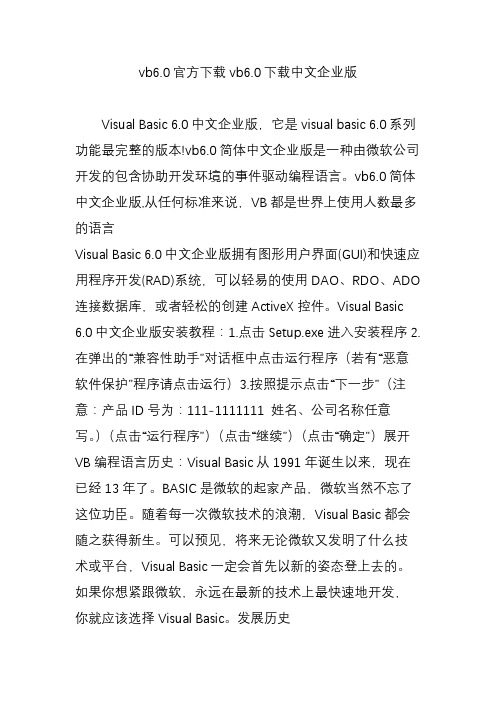
vb6.0官方下载vb6.0下载中文企业版Visual Basic 6.0中文企业版,它是visual basic 6.0系列功能最完整的版本!vb6.0简体中文企业版是一种由微软公司开发的包含协助开发环境的事件驱动编程语言。
vb6.0简体中文企业版,从任何标准来说,VB都是世界上使用人数最多的语言Visual Basic 6.0中文企业版拥有图形用户界面(GUI)和快速应用程序开发(RAD)系统,可以轻易的使用DAO、RDO、ADO 连接数据库,或者轻松的创建ActiveX控件。
Visual Basic 6.0中文企业版安装教程:1.点击Setup.exe进入安装程序2.在弹出的“兼容性助手”对话框中点击运行程序(若有“恶意软件保护”程序请点击运行)3.按照提示点击“下一步”(注意:产品ID号为:111-1111111 姓名、公司名称任意写。
)(点击“运行程序”)(点击“继续”)(点击“确定”)展开VB编程语言历史:Visual Basic从1991年诞生以来,现在已经13年了。
BASIC是微软的起家产品,微软当然不忘了这位功臣。
随着每一次微软技术的浪潮,Visual Basic都会随之获得新生。
可以预见,将来无论微软又发明了什么技术或平台,Visual Basic一定会首先以新的姿态登上去的。
如果你想紧跟微软,永远在最新的技术上最快速地开发,你就应该选择Visual Basic。
发展历史1991年,微软公司推出了Visual Basic 1.0版。
这在当时引起了很大的轰动。
这个连接编程语言和用户界面的进步被称为Tripod(有些时候叫做Ruby),最初的设计是由阿兰·库珀(Alan Cooper)完成的。
许多专家把VB的出现当做是软件开发史上的一个具有划时代意义的事件。
其实,以我们现在的目光来看,VB1.0的功能实在是太弱了;(不过最近VB6.0, 的功能相当大!)。
但在当时,它是第一个“可视”的编程软件。
vb6安装教程

安装步骤1.右击软件压缩包,选择解压到“VB6.0”
2.打开visual basic6.0文件夹
3.双击打开SETUP.EXE,然后选择运行程序
4.点击下一步。
5.选择接受协议,点击下一步
6.输入产品的ID号:111-1111111,其他随便填,点击下一步
7.点击下一步
8.点击浏览更改文件位置,默认安装在C:\Program Files(x86)\Microsoft Visual Studio\Common(建议安装在除C盘以外的磁盘上,可在D盘或其它盘新建文件夹Common)点击下一步。
注意:文件夹名为Common
9.点击继续。
10.点击确定。
11.点击确定
12.选择典型安装,默认安装在C盘(建议安装在除C盘以外的磁盘上,可在D盘或其它盘上新建文件夹VB6.0),点击是
13.点击重新启动
14.重启电脑后,可自行选择是否安装MSDN。
不需要安装的话,MSDN不要勾选。
需要安装的点击下一步后选择安装包文件夹即可
15.安装完毕。
Windows_7下载安装_Visual_C _6.0(VC6)_全程图解

运行setup.exe安装程序,会弹出如下的的程序兼容性助手提示框,这个是Win7在警告用户vc6存在兼容性问题:此程序存在已知的兼容性问题。
如下图,选中不再显示此消息,点“运行程序”。
(之后再有遇到“此程序存在已知的兼容性问题”的提示时候,也按这个做法处理!)
接着安装,进入选择安装类型这一步的时候,要注意。
点“Custom”自定义安装类型:
Custom自定义安装里,点中Tools组件,更改选项:
把其中的OLE/Com Object Viewer取消,不选择:
再返回到组件选择的时候,Tools就变为灰色的勾了,因为里面我们取消了OLE/Com Object Viewer这一顶:
其他的就默认安装就可以了,要注意的上面已经都交代了,安装完成,出现安装成功的提示:
安装完成后,启动VC6的时候,也出现“此程序存在已知的兼容性问题”的提示,按上面第一步中的处理:
选中不再显示此消息,点“运行程序。
Win7下安装VC60的方案

Win7下安装VC6.0的方案附件中的压缩包包含了VC 6.0企业版的中英文版,并集成了SP6补丁,可以选择需要的语言版本进行安装。
在Win7下的安装步骤如下:1、运行setup.exe安装程序,可能还会经过一系列步骤,接着会弹出如下的“程序兼容性助手”提示框,这个是Win7在警告用户vc6存在兼容性问题:此程序存在已知的兼容性问题。
如下图,选中“不再显示此消息”,点“运行程序”。
(之后再有遇到“此程序存在已知的兼容性问题”的提示时候,也按这个做法处理!)2、接着安装,进入选择安装类型这一步的时候,要注意!点“Custom”自定义安装类型,安装目录可以根据需要修改,如下图:Custom自定义安装里,点中Tools组件,更改选项:把其中的OLE/Com Object Viewer取消,不选择:再返回到组件选择的时候,Tools就变为灰色的勾了,因为里面我们取消了 OLE/Com Object Viewer 这一顶:3、其他的就默认安装就可以了。
安装完成,出现安装成功的提示:安装完成后,启动VC6的时候,若也出现“此程序存在已知的兼容性问题”的提示,按上面第一步中的处理:选中“不再显示此消息”,点“运行程序”。
不过,还有一个小问题,就是VC6打开一个文件或工程的时候,会导致VC6崩溃而关闭。
微软针对这个问题发布了一个补丁,原补丁是未编译的VC6工程。
附件里还提供了一个已编译的版本“FileTool.dll_已编译.zip ”。
使用方法如下:1. 在VC 6.0的安装目录下找到文件夹“AddIns ”,把解压后的“FileTool.dll”文件拷贝至此文件夹下。
如“E:\Program Files\Microsoft Visual\Studio\Common\MSDev98\AddIns”2. 在cmd 下手动注册该dll 文件:regsvr32 “E:\Program Files\Microsoft Visual Studio\Common\MSDev98\AddIns\FileTool.dll”(说明:此截图是我机器上的,之前的截图都是其他地方copy 过来的,所以安装目录不一样,大家不要奇怪哈~~)3. 打开VC6,右击工具栏,自定义... -> 附加项和宏文件(Add-ins and Macro Files ),选中“FileTool Developer Studio Add-in”附加项,这个时候就会出现 A 和 O 的文件栏按钮,分别代表•Add File To Project•Open今后再打开文件/工程或是添加文件到工程的时候,用这两个按钮,不要用VC6默认的了。
(整理)Windows_7下载安装_Visual_C _6.0(VC6)_全程图解.

运行setup.exe安装程序,会弹出如下的的程序兼容性助手提示框,这个是Win7在警告用户vc6存在兼容性问题:此程序存在已知的兼容性问题。
如下图,选中不再显示此消息,点“运行程序”。
(之后再有遇到“此程序存在已知的兼容性问题”的提示时候,也按这个做法处理!)
接着安装,进入选择安装类型这一步的时候,要注意。
点“Custom”自定义安装类型:
Custom自定义安装里,点中Tools组件,更改选项:
把其中的OLE/Com Object Viewer取消,不选择:
再返回到组件选择的时候,Tools就变为灰色的勾了,因为里面我们取消了OLE/Com Object Viewer这一顶:
其他的就默认安装就可以了,要注意的上面已经都交代了,安装完成,出现安装成功的提示:
安装完成后,启动VC6的时候,也出现“此程序存在已知的兼容性问题”的提示,按上面第一步中的处理:
选中不再显示此消息,点“运行程序。
Vb6.0及MSDN安装方法

Vb6.0及MSDN安装为大家找到了VB6.0企业版本的安装方法,希望可以帮助大家。
1、准备工作: 下载软件/ftp624/user/soft/2006/vb60.rar记得一定要用迅雷下载!2、安装Visual Basic 6.0的步骤①把下载的压缩包解压出来②在解压出来的文件夹VB60CHS中双击文件“SETUP.EXE”执行安装程序。
出现VB的安装向导。
③直接点击“下一步”,选中“接受协议”,再点击“下一步”④在产品的ID号中全部输入“1”(用一串“1”把两个空格都填写满),姓名和公司名称任意填,再点击“下一步”⑤选中“安装Visual Basic 6.0中文企业版”,再点击“下一步”⑥一般情况下直接点击“下一步”(公用文件的文件夹可以不需要改变),稍等...,直接点击“继续”,直接点击“确定”,直接点击“是”⑦选择“典型安装”或“自定义安装”,初学者可以选前者。
在弹出对话框中直接点击“是”,⑧在弹出的对话框中,点击“重新启动Windows”。
继续下一步安装3、安装MSDN(帮助文件)MSDN安装包并不包含在VB企业版中,需要另外下载!/Soft/shequjiaoyu/jsjzl/vb/200603/26.html/space/show/mowuming/MSDN_for_VB_6.0.rar/.page /file/bhdlijco/f/13912283.html①重装启动计算机后,在出现的VB安装界面中可以直接安装帮助文件,选中“安装MSDN”项,再点击“下一步”②在弹出的对话框中按“浏览”,找到“MSDN for VB 6.0”文件夹③按“继续”按钮,再按“确定”,选中“接受协议”④按“自定义安装”,在“VB6.0帮助文件”前打钩,再点击“继续”⑤完成MSDN的安装,点击“确定”。
⑥直接点击“下一步”,把“现在注册”项去掉,再点击“完成”,即完成了VB的安装4、安装补丁程序安装VB补丁程序这非常重要,它可以避免许多错误,并可以直接使用Access2000,否则要转换到低版本的Access数据库。
vb60图文安装教程
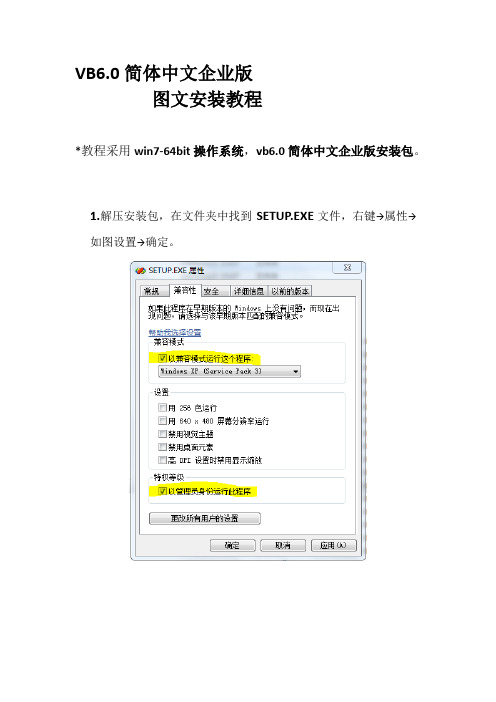
VB6.0简体中文企业版图文安装教程*教程采用win7-64bit操作系统,vb6.0简体中文企业版安装包。
1.解压安装包,在文件夹中找到SETUP.EXE文件,右键→属性→如图设置→确定。
2.在文件夹中找到SETUP.EXE文件,右键→以管理员身份运行→如图操作。
3.中间过程默认操作即可,直到出现下图,输入111-11111114.中间过程默认操作,直到出现下图,如图操作即可5.中间过程默认操作,直到出现下图,如图操作 点击典型安装左边的彩色图标(建议典型安装和默认安装目录)。
6.若出现360安全卫士警告,如下图操作 确定。
也许你不会遇到这个界面,直接忽略此步即可。
7.点击重新启动如图,系统将会自动重启。
8.重启后电脑将会继续运行VB安装向导,但是会还是会出现程序兼容性错误如图所示,点击运行程序。
9.此后可能会出现找不到setup.ini的错误提示,安装向导自动退出。
(原因不明,因电脑桌面未唤醒,无法截图)注*本人在进行下步之前运行了一下VB,发现已经能够使用。
但建议大家做完安装向导。
10.手动再次启动安装向导,即再次运行SETUP.EXE文件,此步参考步骤2。
11.出现如图所示,请按图操作。
Msdn可以以后安装,不影响vb运行。
12.如果是个人使用,这个基本没影响,如图操作。
13.根据情况安装,一般个人用不到,这里不安装服务器组件。
14点击现在注册 完成。
随后会进入的注册网页,但是网页已经失效,关闭浏览器即可。
安装过程到此完毕。
以下是启动软件,检测安装是否成功。
15.桌面→开始→所有程序→启动Microsoft Visual Basic 6.0 中文版。
得到如下图所示,按图操作。
16.本机安装了杀毒软件avast,误认为VB是可疑程序,报警!不要点立即终止。
等待分析结束,点击继续执行。
也许你不会遇到这个界面,直接忽略此步即可。
17.点击帮助 关于Microsoft Visual Basic。
WIN7安装VB6

WIN7安装VB6演示在WIN7中安装VB时会遇到兼容性问题,而使用XP不会出现些问题。
另外在此我不建议大家使用那种精简版本程序,因为在用时会出现缺少组件而导致一些程序功能没实现。
下面是安装步骤,基本上按顺序做都会安装成功,不会出现什么问题。
安装过程:1.进入安装程序文件夹,打开“SETUP”文件运行VB6安装程序2.出现程序兼容性问题提示,不用理它,照单击“运行程序”。
注:后面出现的提示也是。
3.进入VB6中文企业版安装向导,直接“下一步”4.最终用户许可协议,当然选择“接受协议”,然后“下一步”5.产品号和用户ID,在此ID号输入“111111111”,然后“下一步”6.在这里默认选择是“安装Visual Basic 6.0中文企业版”,直接“下一步”7.选择公用安装文件夹,直接默认路径就可以了,在此我改为了在D盘(省着系统盘到时乱七八糟的)8.再次出现程序兼容性问题提示,前面有提到,不用理会,直接点“运行程序”9.进入VB6安装程序,点“继续”10.直接确定11.出现旧版本软件提示,选择“是”12.在这儿选择安装类型和安装文件夹13.可以直接点典型安装来进行安装,在这我选择自定义安装,可以自由添加/删除VB6安装组件。
14.终于开始进行安装了,速度很快15.安装完成后,提示重启Windows,只好重启咯16.重启后再次出现程序兼容性问题提示,你应该知道怎么做了17.自动进入安装MSDN向导,MSDN是微软对开发者提供的资料库,在此咱们就不安了。
到此VB6程序已经安装完成,直接点退出。
18.在开始中右击“Microsoft Visual Basic 6.0中文版”程序,进入其属性设置19.点“兼容性”选项卡,勾选“禁用桌面元素”和“以管理员身份运行此程序”,点确定即可。
20.现在已经OK了,再次从开始打开VB6程序,熟悉的界面又出现了。
程序演示实例:1.建立“标准EXE”程序,程序界面见图2.修改Form1的Caption属性为“VB演示程序–By Oyster”3.修改Command1的Caption属性为“显示”bel1的Caption属性为空设置显示的字体为“微软雅黑”,大小为“小一”5.双击Command1按钮,进入代码编辑器,输入下面代码:Label1.Caption = "给小虾米的VB演示程序!!嘿嘿"6.演示程序已经OK,下面按“F5”,运行程序点“显示”按钮后结果,可能字体显示不完全,需要把Label1控件给调大点以上安装过程和演示程序到此结束,有什么问题就直接问我了,在此愿你早日学好VB,顺利通过二级,嘿嘿。
vb6.0图文安装教程
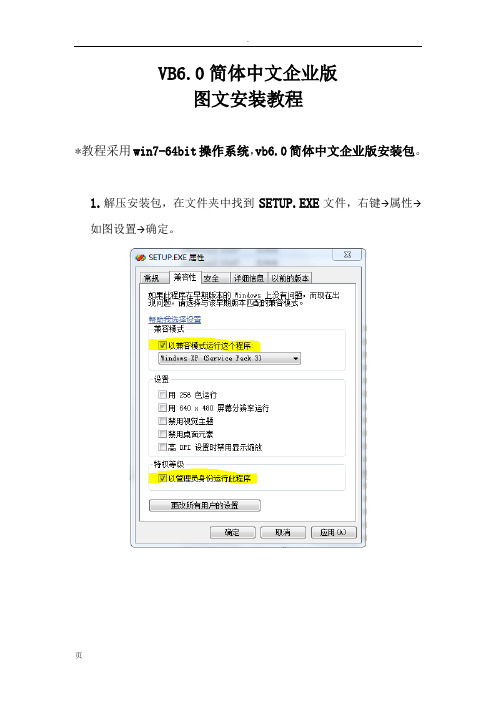
VB6.0简体中文企业版图文安装教程*教程采用win7-64bit操作系统,vb6.0简体中文企业版安装包。
1.解压安装包,在文件夹中找到SETUP.EXE文件,右键→属性→如图设置→确定。
2.在文件夹中找到SETUP.EXE文件,右键→以管理员身份运行→如图操作。
3.中间过程默认操作即可,直到出现下图,输入111-11111114.中间过程默认操作,直到出现下图,如图操作即可5.中间过程默认操作,直到出现下图,如图操作 点击典型安装左边的彩色图标(建议典型安装和默认安装目录)。
6.若出现360安全卫士警告,如下图操作 确定。
也许你不会遇到这个界面,直接忽略此步即可。
7.点击重新启动如图,系统将会自动重启。
8.重启后电脑将会继续运行VB安装向导,但是会还是会出现程序兼容性错误如图所示,点击运行程序。
9.此后可能会出现找不到setup.ini的错误提示,安装向导自动退出。
(原因不明,因电脑桌面未唤醒,无法截图)注*本人在进行下步之前运行了一下VB,发现已经能够使用。
但建议大家做完安装向导。
10.手动再次启动安装向导,即再次运行SETUP.EXE文件,此步参考步骤2。
11.出现如图所示,请按图操作。
Msdn可以以后安装,不影响vb运行。
12.如果是个人使用,这个基本没影响,如图操作。
13.根据情况安装,一般个人用不到,这里不安装服务器组件。
14点击现在注册 完成。
随后会进入的注册网页,但是网页已经失效,关闭浏览器即可。
安装过程到此完毕。
以下是启动软件,检测安装是否成功。
15.桌面→开始→所有程序→启动Microsoft Visual Basic 6.0 中文版。
得到如下图所示,按图操作。
16.本机安装了杀毒软件avast,误认为VB是可疑程序,报警!不要点立即终止。
等待分析结束,点击继续执行。
也许你不会遇到这个界面,直接忽略此步即可。
17.点击帮助 关于Microsoft Visual Basic。
vb6.0图文安装教程
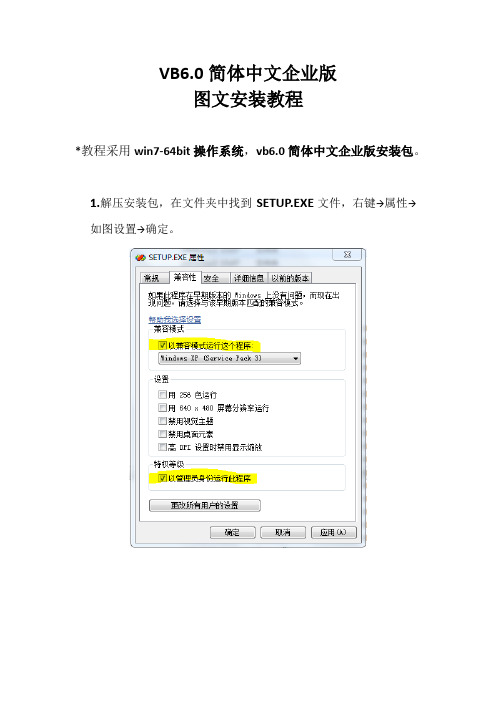
VB6.0简体中文企业版图文安装教程*教程采用win7-64bit操作系统,vb6.0简体中文企业版安装包。
1.解压安装包,在文件夹中找到SETUP.EXE文件,右键→属性→如图设置→确定。
2.在文件夹中找到SETUP.EXE文件,右键→以管理员身份运行→如图操作。
3.中间过程默认操作即可,直到出现下图,输入111-11111114.中间过程默认操作,直到出现下图,如图操作即可5.中间过程默认操作,直到出现下图,如图操作 点击典型安装左边的彩色图标(建议典型安装和默认安装目录)。
6.若出现360安全卫士警告,如下图操作 确定。
也许你不会遇到这个界面,直接忽略此步即可。
7.点击重新启动如图,系统将会自动重启。
8.重启后电脑将会继续运行VB安装向导,但是会还是会出现程序兼容性错误如图所示,点击运行程序。
9.此后可能会出现找不到setup.ini的错误提示,安装向导自动退出。
(原因不明,因电脑桌面未唤醒,无法截图)注*本人在进行下步之前运行了一下VB,发现已经能够使用。
但建议大家做完安装向导。
10.手动再次启动安装向导,即再次运行SETUP.EXE文件,此步参考步骤2。
11.出现如图所示,请按图操作。
Msdn可以以后安装,不影响vb运行。
12.如果是个人使用,这个基本没影响,如图操作。
13.根据情况安装,一般个人用不到,这里不安装服务器组件。
14点击现在注册 完成。
随后会进入的注册网页,但是网页已经失效,关闭浏览器即可。
安装过程到此完毕。
以下是启动软件,检测安装是否成功。
15.桌面→开始→所有程序→启动Microsoft Visual Basic 6.0 中文版。
得到如下图所示,按图操作。
16.本机安装了杀毒软件avast,误认为VB是可疑程序,报警!不要点立即终止。
等待分析结束,点击继续执行。
也许你不会遇到这个界面,直接忽略此步即可。
17.点击帮助 关于Microsoft Visual Basic。
Visual Basic 6.0 安装方法步骤 有图有文字 支持win7
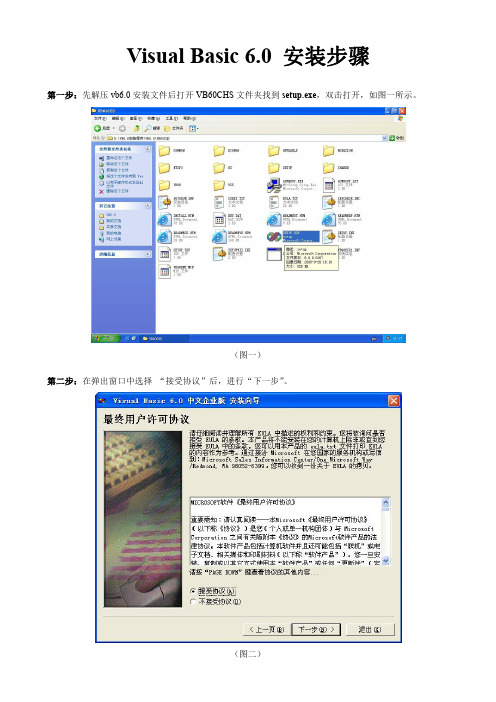
Visual Basic6.0安装步骤
第一步:先解压vb6.0安装文件后打开VB60CHS文件夹找到setup.exe,双击打开,如图一所示。
(图一)
第二步:在弹出窗口中选择“接受协议”后,进行“下一步”。
(图二)
第三步:在输入ID窗口中都输入1,然后下一步。
(图三)
第四步:选择“安装visual basic6中文企业版”,然后下一步。
在弹出窗口中点击“继续”。
(图四)
第五步:在弹出窗口中选择“否”
(图五)第六步:选择“自定义安装”,如图六红框位置所示
(图六)
第七步:点击“全部选中”按钮。
然后点击“继续”,如图七红框位置所示,
(图七)
第八步:在弹出窗口中选择“否”,然后程序会自行安装。
(图八)
第九步:安装完毕,如图点击“重新启动Windows(R)”
(图九)
第十步:重启后出现“安装MSDN”窗口,把勾去掉,然后点击“下一步”,如图十红框标注位置
(图十)
第十一步:在“现在注册“窗口中不打勾,点击“完成”。
如图十一红框标注位置
(图十一)
注意:
1.第六、第七步一定按步骤做,不然会导致某些VB功能不可用(此2步十分重要)
2.第五步可能在某些操作系统中不出现,可跳过,亦可选择“是”,推荐选择“否”。
Win7下安装VC6.0的完美解决方案

Win7下安装VC6.0的完美解决方案一。
彻底解决兼容问题:Windows 7下载安装Visual C++ 6.0(VC6) 全程图解运行setup.exe安装程序,会弹出如下的的程序兼容性助手提示框,这个是Win7在警告用户vc6存在兼容性问题:此程序存在已知的兼容性问题。
如下图,选中不再显示此消息,点“运行程序”。
(之后再有遇到“此程序存在已知的兼容性问题”的提示时候,也按这个做法处理!)接着安装,进入选择安装类型这一步的时候,要注意。
点“Custom”自定义安装类型:Custom自定义安装里,点中Tools组件,更改选项:把其中的OLE/Com Object Viewer 取消,不选择:再返回到组件选择的时候,Tools就变为灰色的勾了,因为里面我们取消了OLE/Com Object Viewer 这一顶:其他的就默认安装就可以了,要注意的上面已经都交代了,安装完成,出现安装成功的提示:安装完成后,启动VC6的时候,也出现“此程序存在已知的兼容性问题”的提示,按上面第一步中的处理:选中不再显示此消息,点“运行程序OK,安装完成!!!不过,还有一个小问题,就是VC6打开一个文件或工程的时候,会导致VC6崩溃而关闭。
微软针对这个问题发布了一个补丁(附件),原补丁是未编译的VC6工程,见附件filetool_未编译.zip,大家可以手动编译一下。
为了方便使用,我在附件里还提供了一个已编译的版本FileTool.dll_已编译.zip大家不管是自行编译也好,还是下载提供的已编译的FileTool.dll,使用方法都一样:1. 把FileTool.dll文件拷贝至C:\Program Files\Microsoft Visual Studio\Common\MSDev98\AddIns 文件夹下2. 在cmd下手动注册该dll文件:regsvr32 "C:\Program Files\Microsoft VisualStudio\Common\MSDev98\AddIns\FileTool.dll"3. 打开VC6,右击工具栏,自定义... -> 附加项和宏文件,选中FileTool Developer Studio Add-in 附加项这个时候就会出现 A 和O 的文件栏按钮•Add File To Project•Open今后再打开文件/工程或是添加文件到工程的时候,用这两个按钮,不要用VC6默认的了。
Windows_7下载安装_Visual_C _6.0(VC6)_全程图解
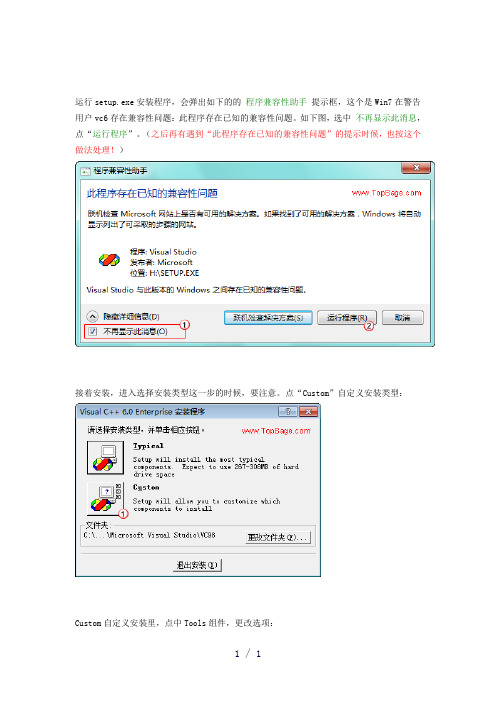
运行setup.exe安装程序,会弹出如下的的程序兼容性助手提示框,这个是Win7在警告用户vc6存在兼容性问题:此程序存在已知的兼容性问题。
如下图,选中不再显示此消息,点“运行程序”。
(之后再有遇到“此程序存在已知的兼容性问题”的提示时候,也按这个做法处理!)
接着安装,进入选择安装类型这一步的时候,要注意。
点“Custom”自定义安装类型:
Custom自定义安装里,点中Tools组件,更改选项:
把其中的OLE/Com Object Viewer取消,不选择:
再返回到组件选择的时候,Tools就变为灰色的勾了,因为里面我们取消了
OLE/Com Object Viewer这一顶:
其他的就默认安装就可以了,要注意的上面已经都交代了,安装完成,出现安装成功的提示:
安装完成后,启动VC6的时候,也出现“此程序存在已知的兼容性问题”的提示,按上面第一步中的处理:
选中
不再显示此消息,点“运行程序
(本资料素材和资料部分来自网络,仅供参考。
请预览后才下载,期待您的好评与关注!)。
